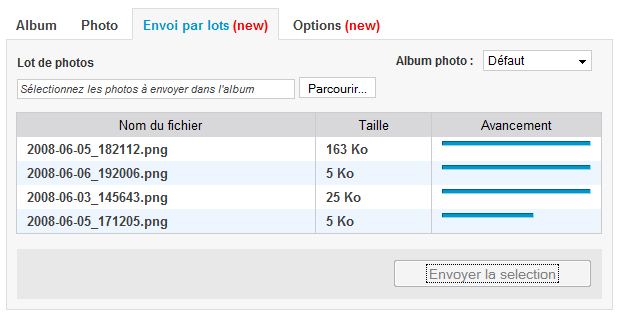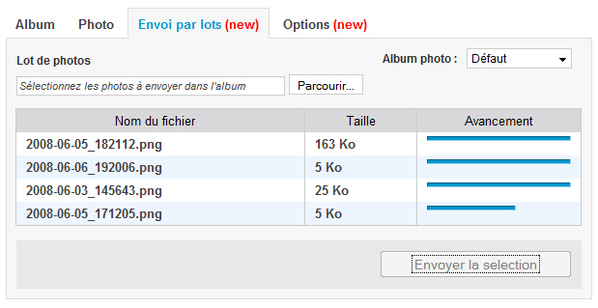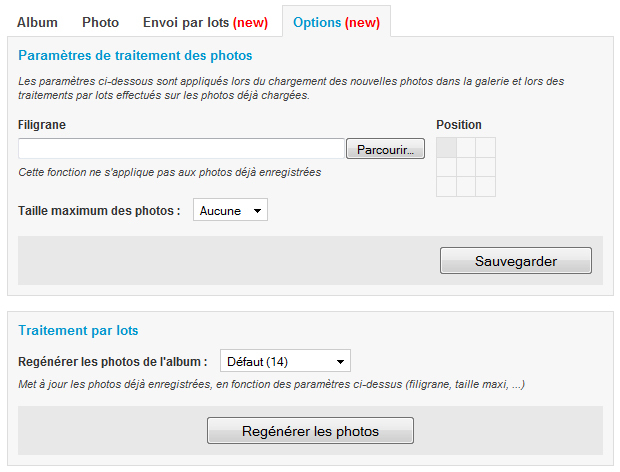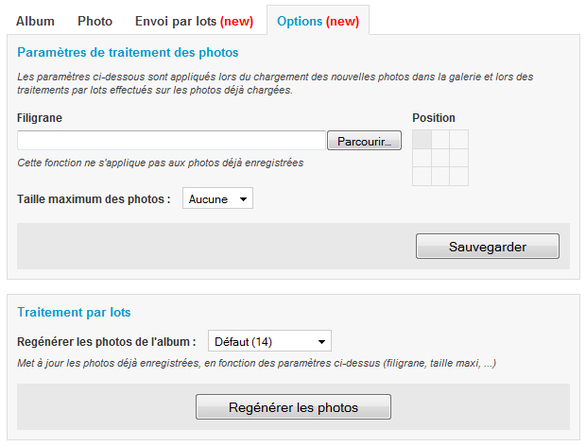Voici une nouvelle amélioration du webservice Galerie qui va vous faire gagner du temps: l'envoi par lots de photos depuis le back office !
Dans le menu WEBSERVICE > Application > Galerie , un nouvel onglet faire son apparition. Il s'agit de l'onglet [ Envoi par lots (new) ]
A partir de cet onglet, vous avez la possibilité d'envoyer plusieurs photos dans un album, en effectuant une seule action.
Pour cela, choisissez l'album de destination dans le menu déroulant, sélectionnez les photos à envoyer depuis votre ordinateur dans votre Galerie et cliquez sur le bouton Envoyer la sélection.
Vous noterez que dans la boite de dialogue qui permet de sélectionner les photos sur votre ordinateur (bouton Parcourir), vous avez la possibilité de sélectionner plusieurs fichiers dans un même répertoire (en maintenant la touche Crtl ou la touche Shift enfoncée). C'est bien là tout l'intérêt de la fonctionnalité ;)
Pour chaque photo sélectionnée, une barre de progression renseigne sur l'état du transfert vers la plate-forme WMaker. Lorsque le transfert de toutes les photos a abouti, vous êtes automatiquement redirigé vers l'onglet "album", où vous visualisez les photos qui viennent d'être ajoutées à la Galerie.
Dans le menu WEBSERVICE > Application > Galerie , un nouvel onglet faire son apparition. Il s'agit de l'onglet [ Envoi par lots (new) ]
A partir de cet onglet, vous avez la possibilité d'envoyer plusieurs photos dans un album, en effectuant une seule action.
Pour cela, choisissez l'album de destination dans le menu déroulant, sélectionnez les photos à envoyer depuis votre ordinateur dans votre Galerie et cliquez sur le bouton Envoyer la sélection.
Vous noterez que dans la boite de dialogue qui permet de sélectionner les photos sur votre ordinateur (bouton Parcourir), vous avez la possibilité de sélectionner plusieurs fichiers dans un même répertoire (en maintenant la touche Crtl ou la touche Shift enfoncée). C'est bien là tout l'intérêt de la fonctionnalité ;)
Pour chaque photo sélectionnée, une barre de progression renseigne sur l'état du transfert vers la plate-forme WMaker. Lorsque le transfert de toutes les photos a abouti, vous êtes automatiquement redirigé vers l'onglet "album", où vous visualisez les photos qui viennent d'être ajoutées à la Galerie.
Onglet Options
Le dernier onglet a été renommé. Anciennement , il s'appelait "Traitement des photos"; désormais c'est Options.
Compte tenu de vos réactions, nous avons retravaillé la présentation afin que les fonctionnalités disponibles à partir de cet onglet soient plus explicites.
Petit rappel :
Le premier pavé permet de définir les options de traitement des photos (ajout d'un filigrane, taille maximum). Ces options sont appliquées aux nouvelles photos envoyées dans la Galerie.
Le second pavé permet d'appliquer les options de traitement aux photos déjà présentes dans la Galerie.
Compte tenu de vos réactions, nous avons retravaillé la présentation afin que les fonctionnalités disponibles à partir de cet onglet soient plus explicites.
Petit rappel :
Le premier pavé permet de définir les options de traitement des photos (ajout d'un filigrane, taille maximum). Ces options sont appliquées aux nouvelles photos envoyées dans la Galerie.
Le second pavé permet d'appliquer les options de traitement aux photos déjà présentes dans la Galerie.